win10桌面黑屏任務欄一直閃
win10系統是一款使用起來非常便捷的優秀系統!強大的智能技術可以讓用戶們收獲到最好的使用體驗,但是近日來卻有很多的小伙伴們反應自己的電腦在正常進行更新后就無法進行系統桌面了并且出現了黑屏加任務欄閃爍的現象,今天小編就為大家帶來了win10更新后桌面黑屏的解決辦法,感興趣的小伙伴們快來下載吧。
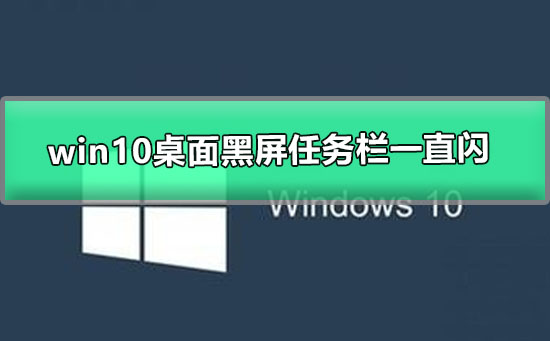
方法一:
1、單擊開始菜單,打開“設置”;

2、點擊“輕松使用”選項;
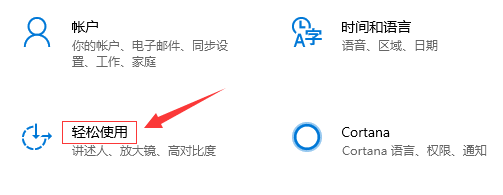
3、然后在顯示選項中找到顯示桌面背景圖像選擇打開。
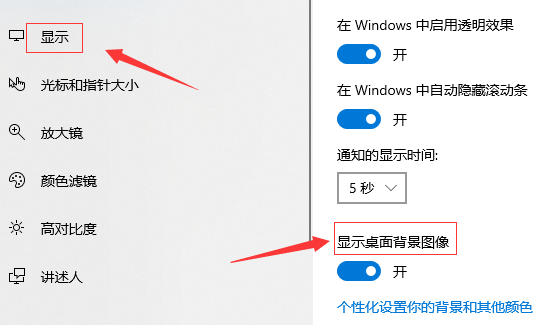
方法二:
1、進入WinRE修復環境:
開機時,長按主機上電源按鈕 5 秒,電腦會自動關閉
(重復 2 次以上,直到屏幕上【準備自動修復】(Preparing Automatic Repair)
2、點擊【高級選項】 (Advanced Options)
3、點擊【疑難解答】 (Troubleshoot)
4、點擊【高級選項】 (Advanced Options)
5、點擊【卸載更新】 (Uninstall Updates)
win10桌面黑屏任務欄一直閃相關信息:>>>win10開機黑屏只有鼠標能動按鍵沒反應
>>>win10開機黑屏無法進入系統
>>>win10開機黑屏啥也沒有
>>>win10突然黑屏假死
以上就是小編給各位小伙伴帶來的win10桌面黑屏任務欄一直閃的所有內容,希望你們會喜歡。更多相關教程請收藏好吧啦網~
以上就是win10桌面黑屏任務欄一直閃的全部內容,望能這篇win10桌面黑屏任務欄一直閃可以幫助您解決問題,能夠解決大家的實際問題是好吧啦網一直努力的方向和目標。
相關文章:
1. 老毛桃winpe系統對注冊表信息進行備份的方法2. 什么是Unix 以及它為什么這么重要?3. virbr0虛擬網卡如何卸載?virbr0虛擬網卡的卸載方法4. centos6.5下kvm環境搭建詳解5. Linux Mint系統輸入法怎么刪除? Linux Mint刪除多余輸入法的技巧6. Win11 正式版 Build 22621.1105一月累積更新補丁KB5022303發布(附完整更新日志)7. Debian11怎么查看虛擬內存使用情況? 查看進程占用虛擬內存技巧8. 在CentOS或RHEL 7上修改主機名的方法9. Mac無線網絡怎么設置?蘋果Mac電腦無線網絡設置教程10. 統信UOS怎么設置不讓瀏覽器上網? UOS禁止瀏覽器訪問網絡的技巧

 網公網安備
網公網安備